Windows Mail: Lägg till och begär läskvitton och leveransaviseringar
Miscellanea / / August 05, 2021
När du skickar ut ett viktigt e-postmeddelande, förmodligen något som är relaterat till ditt arbete, hjälper det dig att veta när mottagaren får det e-postmeddelandet. Dessutom, om du kunde berätta om mottagaren har läst din e-post, kommer det att bli ännu bekvämare. Ett leveranskvitto bekräftar leveransen av din post till mottagarens postlåda. Och ett läskvitto bekräftar att mottagna e-postmeddelanden har lästs av mottagaren.
Men som standard finns det inget sätt att ta emot dessa leveransrapporter och läsa kvitton i någon e-postplattform eller applikation. Men om vi justerar inställningarna i Outlook-applikationen från Microsoft kommer vi att hitta möjligheten att lägga till och begära läskvitton och leveransaviseringar för de e-postmeddelanden som vi skickade ut. Hur exakt kan vi göra allt? Låt oss ta reda på det i den här artikeln.
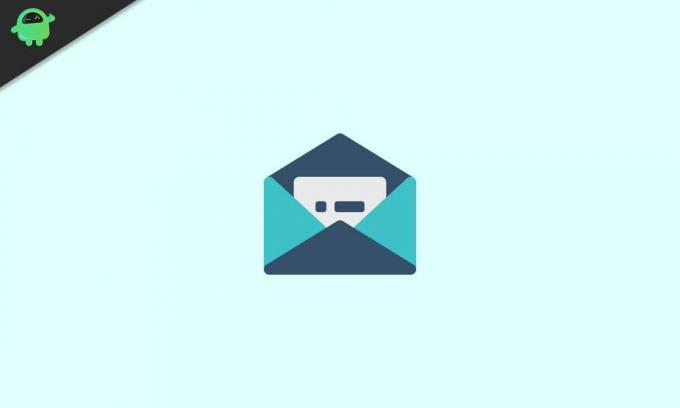
Innehållsförteckning
-
1 Hur lägger jag till och begär läskvitton och leveransaviseringar i Windows Mail?
- 1.1 Begär läskvitto och leveranskvitto för alla e-postmeddelanden:
- 1.2 Begär läskvitto och leveranskvitto för en viss e-post:
- 1.3 Spårning:
Hur lägger jag till och begär läskvitton och leveransaviseringar i Windows Mail?
Windows Mail har inte den här funktionen alls. Outlook är det enda alternativet från Microsoft som kan göra detta.
Nu kan du antingen skicka ut dessa förfrågningar för ett visst e-postmeddelande eller ställa in det som standard för alla e-postmeddelanden som du skickade ut. Men mottagaren måste acceptera din läs- och leveransförfrågan för att den här metoden ska fungera. Utöver det måste mottagaren använda ett program som stöder funktionen för läskvitto och leveranskvitto. Annars fungerar det inte alls.
Begär läskvitto och leveranskvitto för alla e-postmeddelanden:
Låt oss se hur du kan ställa in Outlook för att begära läs- och leveranskvitto för varje e-post du skickar ut.
- Öppna Outlook och klicka på Arkiv-menyn.
- Välj sedan Alternativ och klicka på e-post.
- Under spårning här markerar du kryssrutan ”Leveranskvitto som bekräftar meddelandet levererades till mottagarens e-post server ”för leveranskvittot och rutan” Läs kvitto som bekräftar mottagaren visade meddelandet ”för läsningen mottagande.
- Klicka på Ok för att tillämpa och spara dina ändringar.
Nu kommer mottagaren att få en begäran varje gång du skickar ut ett meddelande till den personen eller företaget. Nu är det bättre att skicka ut dessa förfrågningar endast när du skickar viktiga e-postmeddelanden. Om du gör det varje gång kan mottagaren avvisa det.
Så som ett alternativ, låt oss titta på hur du bara kan begära det för vissa e-postmeddelanden.
Begär läskvitto och leveranskvitto för en viss e-post:
När du ska komponera det nya e-postmeddelandet klickar du på alternativmenyn. Under spårningsgruppen markerar du kryssrutan bredvid "Begär leveranskvitto" och kryssrutan bredvid "Begär läskvitto."
Skriv sedan ditt e-postmeddelande och skicka ut det till vem du vill.
Spårning:
För att spåra statusen för dina förfrågningar, öppna e-postmeddelandet i den skickade mappen. Välj sedan alternativet Spårning under fliken Meddelande under gruppen Visa. Här ser du alla detaljer du vill ha.
Så här lägger du till och begär läs- och leveranskvitton för dina e-postmeddelanden i Windows. Om du har några frågor eller frågor om den här guiden kan du kommentera nedan och vi återkommer. Se också till att kolla in våra andra artiklar om Tips och tricks för iPhone,Android tips och tricks, PC-tips och tricksoch mycket mer för mer användbar information.
En techno freak som älskar nya prylar och alltid vill veta om de senaste spelen och allt som händer i och runt teknikvärlden. Han har ett stort intresse för Android och streaming-enheter.



